Jak získat přístup ke seznamům běžících aplikací systému Android v aplikaci 6.0 Marshmallow a výše

V systému Android 5.x a níže byl přístup k vašemu seznamu spuštěných aplikací jednoduchý - přeskočte do nabídky Nastavení> Aplikace > Běh. Snadný! V aplikaci Android 6.0 Google však toto nastavení přesunulo. Ještě to není těžké najít, ale je to trochu trickier. Ale jako vždy, máme záda. Zde je návod, jak to zjistit, jakmile se vaše zařízení nachází na Marshmallow (nebo novějším).
Proč byste potřebovali mít přístup k běžícím službám?
No, existuje krátká odpověď: normálně byste to neudělali - "Toto nastavení začíná v Marshmallow. Existuje však několik situací, kdy možná budete muset vstoupit do nabídky Běžící služby a začít se rozhlížet.
Hlavním důvodem, proč byste měli vidět, co se děje za scénami, je, je špatně. To znamená četné věci: možná se neustále zavírá síla a chcete proces zabít, možná je něco jen žvýkat baterií. Ať tak či onak, vědět , kde vypadá , je vždy začátek dobrého vyšetřování.
Kde najít služby běžící v systému Android 6.0
Jak jsem již poznamenal, v Androidu 5.x a níže mohl vidět, co se dělo skokem v nastavení> Apps> Running. To ukazuje jak běžící procesy a služby, tak kolik paměti (RAM) používá System a Apps, stejně jako to, co je ještě k dispozici.

Chcete-li najít stejné menu v aplikaci Marshmallow, musíte nejprve povolit možnosti vývojáře. Proveďte to tak, že se přesuňte do části Nastavení a potom na položku Telefon.
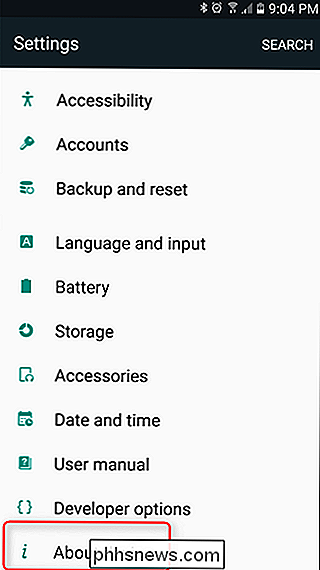
Jakmile najdete, najděte sekci Informace o softwaru, která bude samostatná položka na některých telefonech (Samsung, LG), ale ne na jiných, jako jsou zařízení Nexus. Hledáte číslo sestavení, takže možná budete muset trochu pokousat, než ho najdete. První dva snímky byly převzaty z telefonu Samsung Galaxy S7 Edge a poslední ze zařízení Nexus 6P. Jak můžete vidět, sestavení se nachází na dvou různých místech.
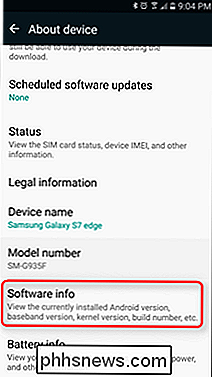
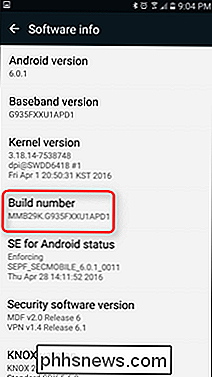
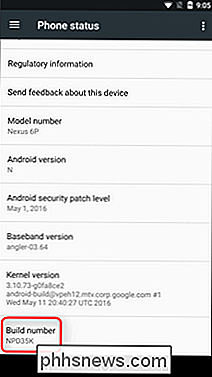
Když jste ji našli, klepněte na něj sedmkrát. Zobrazí se oznámení o toastu, které vám umožní zjistit, kolik zbývá, dokud se nestanete vývojářem. Až se mu podaří sedmkrát poklepat, nová nabídka bude odemknutá těsně nad položkou O telefonu v hlavním menu Nastavení
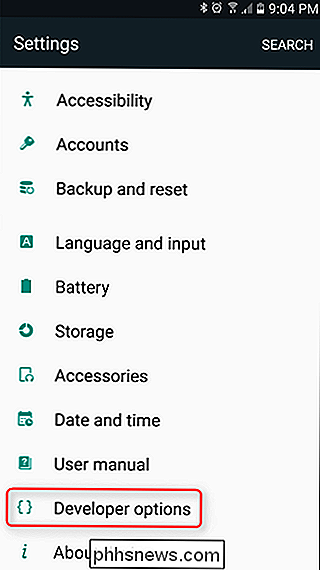
Zpět Nastavení, přejděte do části Možnosti vývojáře. Měli byste vidět "Běžící služby" trochu v tomto menu - to je to, co hledáte. Jakmile klepnete na položku Spustit služby, měli byste být obeznámeni se známou obrazovkou - je to přesně to stejné z Lollipopu. Jen na jiném místě.
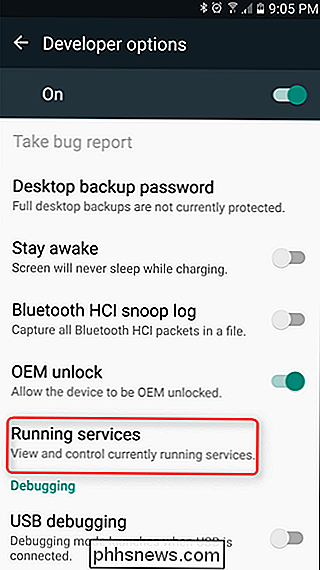
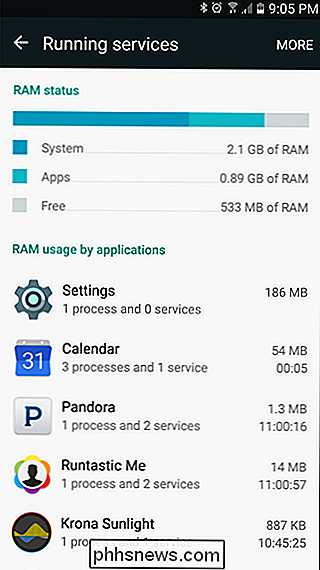
Není to něco, čeho byste se museli dostat často, pokud vůbec vůbec. Přesto je dobré vědět, kde to zjistíte jen v případě, že budete někdy potřebovat - ale jako menu, kde je nyní nalezeno naznačuje, je to opravdu pro vývojáře

Upgradujte na router Quantum Gateway FIOS pro rychlejší rychlost sítě LAN
Pokud jste zákazníkem společnosti Verizon FIOS, jako já, vaše nastavení a směrovač může zpomalit rychlost vaší sítě LAN výrazně. Tak co mám na mysli rychlost LAN? Existuje rychlost internetu a pak je rychlost LAN nebo místní sítě.Rychlost internetu můžete snadno zkontrolovat na webu SpeedTest.net a ujistěte se, že

Jak sledovat hypertextové odkazy v aplikaci Outlook 2013 bez zadržení klávesy Ctrl
Live odkazy v aplikaci Outlook ve výchozím prohlížeči stisknutím a podržením tlačítka "Ctrl" a klepnutím na odkaz. Toto je výchozí nastavení, ale může být změněno, pokud byste raději jednoduše klikli na hypertextový odkaz, který by jej následoval. Pro přístup k tomuto nastavení klikněte na záložku "File" v okně "Message" Můžete také kliknout na kartu "Soubor" na pásu karet v hlavním okně aplikace Outlook.



